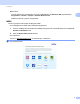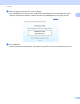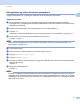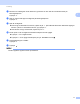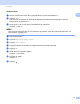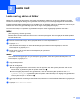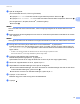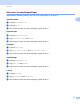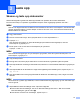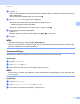Web Connect Guide
Table Of Contents
- Web Connect-guide
16
3
3
Skanne og laste opp dokumenter 3
Skannede fotografier og bilder kan lastes opp direkte til en tjeneste uten å bruke datamaskin.
Du finner informasjon om tjenester og støttede funksjoner under Tilgjengelige tjenester uu side 1.
MERK
Hvis du er en begrenset bruker for Web Connect med Secure Function Lock-funksjonen, kan du ikke laste
opp den skannede dataen. For flere detaljer om Secure Function Lock: uu Avansert brukermanual og
Brukerhåndbok for nettverket.
a Legg i dokumentet.
b Dra mot venstre eller høyre, eller trykk på d eller c for å vise skjermbildet Mer.
c Trykk på Nett.
Hvis det vises informasjon om Internett-tilkoblingen på maskinens berøringsskjerm, leser du
informasjonen og trykker på OK.
d Du blir spurt om du vil vise denne informasjonen på nytt senere.
Trykk på Ja eller Nei.
MERK
Hvis det finnes kunngjøringer om nye funksjoner og lignende, vises den nyeste informasjonen. Les
informasjonen, og trykk på OK.
e Velg ønsket tjeneste.
f Dra opp eller ned, eller trykk på a eller b for å vise kontonavnet, og deretter trykker du på det.
g Hvis skjermbildet for inntasting av PIN-kode vises, taster du inn den firesifrede PIN-koden og trykker på
OK.
h Hvis skjermbildet der du blir bedt om å velge enten opplasting eller nedlasting vises, trykker du på Last
opp fra sk..
i Hvis skjermbildet som ber deg angi filformatet for bildet som skal lastes opp, vises, velger du ønsket
filformat.
MERK
Når du skanner og laster opp JPEG-filer, er ikke svart/hvitt-skanning tilgjengelig, og hver side lastes opp
som en egen fil.
j Skjermbildet for skanneinnstillinger vises. Gjør ett av følgende:
Vil du endre skanneinnstillinger, kan du se Skanneinnstillinger uu side 17. Når du har endret
skanneinnstillingene, går du til trinn k.
Hvis du ikke vil endre noen innstillinger, trykker du på OK.
Laste opp 3